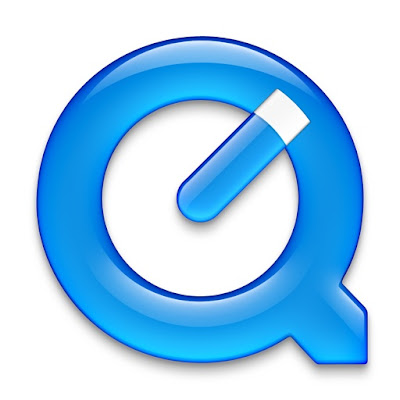
Tenemos un disco de música en nuestro ordenador y queremos reproducirlo entero, y no canción a canción, para ello vamos a crear un pequeño archivo de texto que será la lista de reproducción de las canciones, conocido como Listado m3u:
1. Vamos con el Finder al directorio donde están las canciones, y una vez seleccionadas todas las copiamos: MANZANA+C
2. Abrimos el programa TextEdit, que se encuentra dentro de Aplicaciones
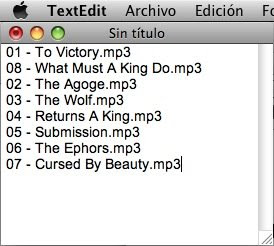
3. Dentro de TextEdit pegamos el listado copiado anteriormente: MANZANA+V
4. Aparece escrito el listado de las canciones, comprobad que el orden es el correcto, y sino ordenarlo.
5. Guardar como archivo de texto con extensión .txt en el mismo directorio donde están las canciones.
6. Cambiar la extensión del archivo .txt a .m3u, confirmar cuando el Finder nos lo pregunte, para ver la extensión necesitamos que el Finder nos muestre las extensiones de los archivos.
7. Abrir el listado creado con el Quicktime, tan sencillo como arrastrar el archivo hasta el icono del Quicktime en el Dock. O CTRL + Click y seleccionar abrir con.

Ahora el Quicktime reproducirá el listado de canciones que hemos creado, como veis en la foto, aparece un numero con la cantidad de canciones. Y si asociamos los listados m3u al Quicktime lo hará siempre.
En esta ocasión hemos visto algo que permite Mac OS X y que para los Switcher es novedoso, cuando copiamos información en Mac OS X, luego cuando la pegamos, utilizamos sólo la información que necesitamos. Así, seleccionamos archivos, pero al pedir que copie los datos en un archivo de texto, sólo pega los nombres de los archivos.
Consejo: En mi caso iTunes es bastante grande, y abrir este programa para sólo escuchar un par de canciones es algo que no me convence, por ello, tengo un programa alternativo, mas pequeño y que consume menos recursos, con el que escucho habitualmente la música, y con el que decido si subo o no la música a la librería de iTunes. El Finder dispone de herramientas, como la vista previa, para poder hacer esta tarea... Pero no reproduce un listado completo, sino pista a pista. Y el Quicktime consume mas recursos que el programilla que yo utilizo. Os recomiendo esta solución, buscar un pequeño reproductor de mp3 que sea el que está asociado a estos ficheros, y el que suene por defecto. En mi caso es Audion de Panic, lástima que ya no se desarrolle, pero me supone un consumo de recursos del 8%.
En otros Post:
- Usando el Mac OS X
- Casos Prácticos
Un Saludo

1 comentario:
¡Gracias!
Publicar un comentario